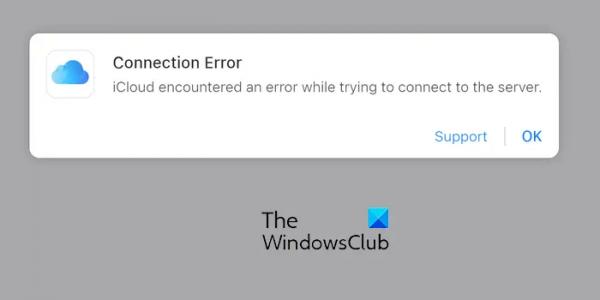Вы продолжаете получать сообщение о том, что iCloud обнаружил ошибку при попытке подключения к серверу во время использования iCloud? iCloud — это облачная служба Apple Inc. для хранения и синхронизации фотографий, заметок, контактов, электронных писем и других данных Apple на разных устройствах. Однако некоторые пользователи iCloud сообщили, что столкнулись с этой ошибкой подключения в iCloud.
Сообщается, что эта ошибка возникает на разных платформах, включая Windows, Mac и iPhone.
Почему iCloud не может подключиться к серверу?
Причины, по которым iCloud не может подключиться к серверам, могут быть разными. Одной из распространенных причин является постоянная проблема с сервером. Если в службах iCloud возникают временные проблемы, вы, скорее всего, столкнетесь с этой ошибкой. Кроме того, эта проблема может возникнуть, если есть проблемы с подключением к Интернету, такие как медленный Интернет, перегрузка сети, проблемы с DNS и т. д.
Программы для Windows, мобильные приложения, игры — ВСЁ БЕСПЛАТНО, в нашем закрытом телеграмм канале — Подписывайтесь:)
iCloud обнаружил ошибку при попытке подключения к серверу
Если ты видишь iCloud обнаружил ошибку при попытке подключения к серверу сообщение об ошибке при использовании iCloud в Windows, используйте следующие решения:
- Проверьте состояние сервера iCloud.
- Проверьте подключение к Интернету.
- Используйте Google DNS.
- Сбросьте настройки сети.
- Убедитесь, что вы установили правильную дату и время.
- Переключитесь на точку доступа Wi-Fi 4G/5G.
- Попробуйте использовать Firefox для доступа к iCloud.com.
- Обновите Айклауд.
- Попробуйте использовать альтернативу iCloud.
1) Проверьте состояние сервера iCloud.
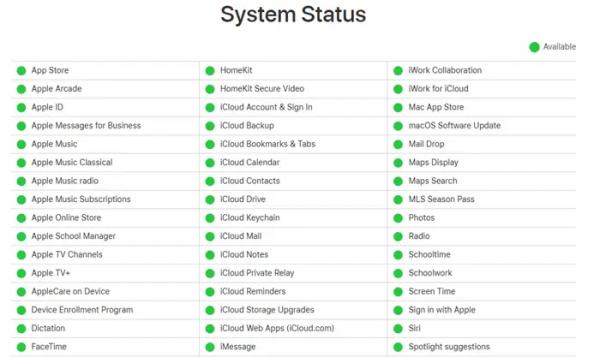
Эта ошибка чаще всего возникает, когда службы iCloud не работают. Следовательно, прежде чем перейти к приведенным ниже решениям, рекомендуется проверить состояние серверов iCloud и убедиться, что серверы не отключены.
Для этого вы можете посетить Apple Страница состояния системы в браузере и найдите сервисы iCloud. Убедитесь, что их статус отображается зеленым цветом (Доступен). Если нет, то это временная проблема с сервером, которая должна быть устранена в ближайшее время. Итак, попробуйте еще раз позже.
2) Проверьте подключение к Интернету
Если проблем с сервером нет, эта ошибка может быть вызвана нестабильным или ненадежным сетевым соединением. Возможно, ваш Интернет слишком медленный или время ожидания истекло, поэтому iCloud не может подключиться к серверу. Итак, убедитесь, что ваше интернет-соединение работает нормально.
Вы можете устранить проблемы с Wi-Fi на своем компьютере и проверить, устранена ли ошибка. Попробуйте подключиться к другому сетевому соединению и посмотрите, устранена ли ошибка.
3) Используйте Google DNS
Некоторые пользователи сообщают, что переключение на общедоступный DNS-сервер Google помогло им исправить эту ошибку. Итак, если ошибка вызвана несогласованностью DNS-сервера, вы можете попробовать использовать Google DNS и проверить, поможет ли это вам. Вот шаги, с помощью которых вы можете это сделать:
Сначала вызовите окно команды «Выполнить» с помощью Win + R и введите ncpa.cpl в поле «Открыть». Затем нажмите кнопку Enter, и откроется окно «Сетевые подключения».
Теперь щелкните правой кнопкой мыши активное подключение Wi-Fi или проводное сетевое соединение и выберите пункт «Свойства» в контекстном меню.
В окне «Свойства» выберите параметр «Протокол Интернета версии 4 (TCP/IPv4)» и нажмите кнопку «Свойства».
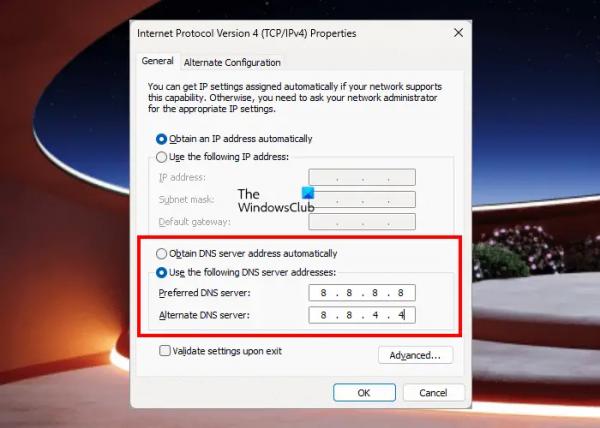
Затем выберите переключатель «Использовать следующие адреса DNS-серверов» в появившемся окне.
После этого введите следующие адреса в соответствующие поля:
- Предпочитаемый DNS-сервер: 8.8.8.8
- Альтернативный DNS-сервер: 8.8.4.4
После этого нажмите кнопку ОК, чтобы применить изменения и перейти к предыдущему окну свойств.
Теперь убедитесь, что флажок «Протокол Интернета версии 6 (TCP / IPv6)» снят.
Наконец, нажмите кнопку «Применить» > «ОК», перезагрузите компьютер и проверьте, исчезло ли сообщение об ошибке «iCloud обнаружила ошибку при попытке подключения к серверу».
Читайте: Ошибка обновления до iCloud для Windows.
4) Сбросить настройки сети.
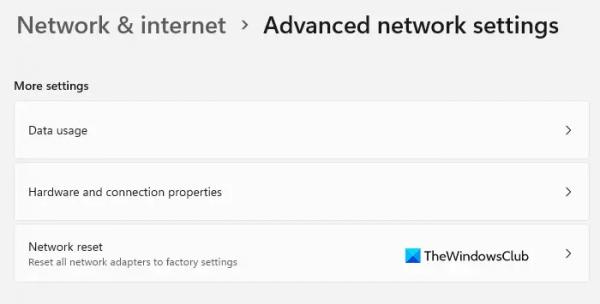
Если вы по-прежнему испытываете ту же ошибку, вы можете сбросить настройки сети до значений по умолчанию и проверить, устранена ли ошибка. Для этого выполните следующие действия:
- Сначала откройте «Настройки», используя Win+I.
- Теперь перейдите в Сеть и Интернет.
- Далее нажмите «Дополнительные параметры сети».
- Затем выберите параметр «Сброс сети» и нажмите кнопку «Сбросить сейчас».
- После этого перезагрузите компьютер, снова подключитесь к Интернету и проверьте, устранена ли ошибка.
5) Убедитесь, что вы установили правильную дату и время.
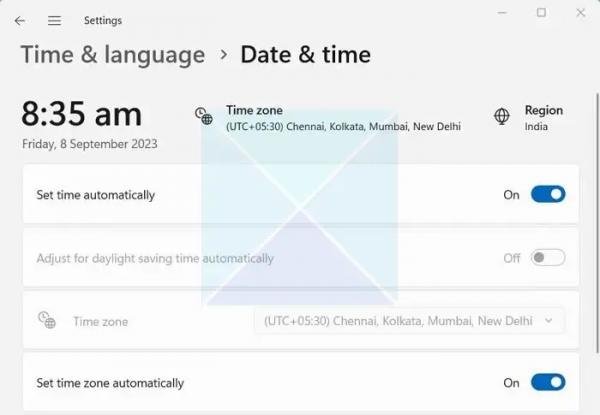
Другой потенциальной причиной этой ошибки могут быть неправильные настройки даты и времени на вашем устройстве. Дата и время вашего устройства должны быть синхронизированы с датой и временем серверов Apple, чтобы можно было войти в iCloud и использовать его службы. Следовательно, правильно установите дату и время и посмотрите, устранена ли ошибка.
Вот как настроить дату и время в Windows 11/10:
- Сначала используйте Win + I, чтобы открыть «Настройки» и перейти к опции «Время и язык».
- Теперь нажмите на опцию «Дата и время».
- Затем обязательно включите переключатели, связанные с Установить часовой пояс автоматически и Установить время автоматически.
- После этого попробуйте войти в iCloud и посмотрите, исправлена ли ошибка.
Читайте: На вашем компьютере отсутствуют медиафункции, ошибка iCloud для Windows.
6) Переключитесь на точку доступа Wi-Fi 4G/5G.
Согласно некоторым отчетам пользователей, эта ошибка возникает при использовании iCloud в Microsoft Edge или Google Chrome. Несколько затронутых пользователей подтвердили, что когда они переключаются на мобильную точку доступа на своих компьютерах, эта ошибка не возникает, и они могут без проблем использовать iCloud в Edge или Chrome. Итак, вы также можете попробовать сделать то же самое и посмотреть, поможет ли это. Вы можете включить мобильную точку доступа на своем телефоне, а затем подключить к ней компьютер. Проверьте, исправлена ли ошибка.
7) Попробуйте использовать Firefox для доступа к iCloud.com.
Некоторые пользователи сообщают, что эта ошибка в основном возникает в браузерах Edge и Chrome. Когда они используют iCloud.com в Mozilla Firefox, у них не возникает ошибок или других проблем. Итак, вы можете попробовать использовать iCloud в Firefox и посмотреть, устранена ли ошибка.
См.: Исправить ошибку iCloud 0x8007017B в Windows.
8) Обновите iCloud
Если ваше приложение iCloud не обновлено, будь то на вашем телефоне, Windows или Mac, вы, скорее всего, столкнетесь с подобными ошибками и проблемами. Следовательно, обновите iCloud до последней версии и посмотрите, работает ли он.
- Чтобы обновить iCloud в Windows 11/10, откройте Microsoft Store и перейдите в «Библиотеку». Теперь нажмите кнопку «Получить обновления» и позвольте Магазину обновить ваши приложения, включая iCloud. После этого снова откройте iCloud и посмотрите, исправлена ли ошибка.
- Вы можете обновить iCloud на своем iPhone через App Store.
- Если вы используете iCloud в веб-браузере, вы можете попробовать переключиться на приложение iCloud UWP, чтобы проверить, исправлена ли ошибка.
Если ошибка остается прежней, вы можете использовать альтернативу iCloud, например pCloud, Google Drive, Dropbox, Nextcloud и т. д.
Надеюсь, этот пост поможет вам исправить эту ошибку iCloud на Windows и других устройствах.
Почему пишет: «Произошла ошибка при подключении к серверу Apple ID»?
Произошла ошибка при подключении к серверу Apple ID. ошибка при входе в iCloud указывает на проблему с сервером. Кроме того, это также может произойти, если у вас неправильные настройки даты и времени. Проблемы с сетью являются еще одной причиной этой ошибки. Если вы получили эту ошибку, проверьте настройки даты и времени, убедитесь, что вы подключены к надежному сетевому соединению, и проверьте, работают ли службы Apple или нет.
Теперь читайте: Произошла ошибка при аутентификации iCloud в Windows.